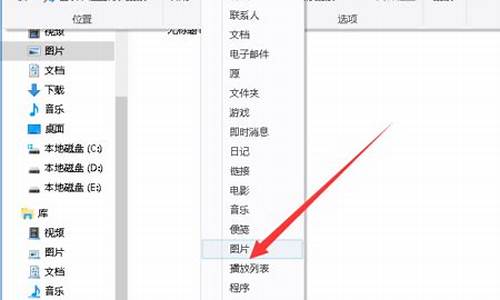戴尔装系统按什么,戴尔电脑系统装到哪个盘
1.dell笔记本怎么换系统|戴尔笔记本换系统安装教程
2.怎么安装dellr410系统dellpoweredger230安装系统
3.戴尔台式电脑怎么用光盘装系统|戴尔台式机光盘装系统教程
4.dell平板电脑装系统有哪些步骤
5.新买的DELL台式电脑如何装系统?
6.戴尔电脑的c盘在哪里
7.要怎样重装dell3020sff的操作系统

U盘重装系统教程
一:快捷启动U盘或光盘的方法:
1,打开戴尔Dell电脑,当进入到标志画面时,马上按键盘上方的F12键,就能进入到快捷启动菜单。
2,进入到快捷启动菜单后,选择USB Storage Device这一项,中文意思是“U盘存储盘”,尤于版本不同可能会有所差别,有的可能直接是U盘的名称,总的来说,一般带有USB一类词汇的就是U盘,然后按Enter键,就能马上从U盘启动,当然,你得在开机前就要把U盘插上才可以。
如果想要从光盘启动,选择CD/DVD/CD-RW Drive这一项,然后按Enter键,就能马上从光盘启动,当然,也要先在光驱中放入系统光盘
二:用传统方法设置戴尔Dell从U盘或光盘启动步骤:
3,同样在开机进入到标志画面时,马上按下键盘左上角的F2键,就能进入到BIOS主界面,一般在标志画面出现时,在屏幕的右下方都会有进入BIOS按键提示,如果不记得或不知道,看一看就可以了。
4,刚进入BIOS时,默认的是Main这一项,这里主要是设置时间,和一些硬件的显示,我们不要动这里面的选项。
5,我们要通过左右方向键,选择Boot这一项,Boot为“启动”的意思,在这里就是要设置U盘或光盘启动的地方。
如果要从U盘启动,选择USB Storage Device,用上下方向键移动到这一项,然后用+/-键,把这一项移动到最上面,再按Enter键确定。
如果要从光盘启动,选择CD/DVD/CD-RW Drive,用上下方向键移动到这一项,然后用+/-键,把这一项移动到最上面,再按Enter键确定。
如果装完系统后,要恢复原来硬盘启动,就要选择Hard Drive,同样用上下方向键移动到这一项,然后用+/-键,把这一项移动到最上面,再按Enter键确定。
移到最上面的原因是,哪一项在最上面,哪一项就为第一启动,移到Boot Priority Order这一项下面就可以了,这个是标题,中文意思是“启动顺序设置”。
设置完以后,按F10键进行保存并退出,重启电脑就可以从U盘或光盘启动了,如果在PE中看不到电脑中的硬盘,那就是硬盘模式设置不正确,那就要重新进入BIOS,对硬盘进行模式设置,下面对硬盘模式设置方法进行讲解说明。
6,设置硬盘模式,进入到BIOS主界面后,把光标移到Advanced这一项上,Advanced为高级设置意思。
7,进入到Advanced这一项后,选择SATA Uperation这项,其意思是“SATA工作模式”,然后按Enter键,进入其子项。
8,在打开的小窗口中选择ATA这一项,然后按Enter键确定,原因是,尤于一些老式的PE系统不兼容ACHI模式,所以要启动传统的ATA模式,如果是一些比较新的PE系统,它们都能够兼容ACHI模式。
9,最后一个步骤就是对所有设置进行保存,一般可以到Exit主项下选择Save & Exit Setup这一项,中文意思是“退出并保存设置”,还有一个直接的方法,就是直接按F10键,这个F10键是所有电脑通用的“退出并退出键”,按它就可以了,整个BIOS从U盘或光盘启动就设置完了。
dell笔记本怎么换系统|戴尔笔记本换系统安装教程
1、制作好wepe启动盘之后,将win10系统iso镜像直接复制到U盘;
2、在需要重装系统的戴尔电脑上插入pe启动盘,重启后不停按F12启动快捷键,调出启动菜单对话框,选择识别到的U盘选项,一般是U盘名称或者带有USB字样的,比如KingstonData,新机型装win10系统需要uefi模式下安装,选择带UEFI模式的项,按回车键进入;
3、选择windows pe分辨率,默认选择第1个,也可以选择第2个指定分辨率,按回车;
4、进入到pe之后,要在uefi下安装win10系统,硬盘需要GPT分区表,如果之前已经是预装win10机型,直接执行第7步;如果需要全盘重新分区,则双击桌面上的分区助手(无损),选择磁盘1,点击快速分区,如果你是多个硬盘,要选对,不要误删;
5、设置分区数目、分区大小以及分区类型,卷标为系统的系统盘建议50G以上,由于选择了UEFI启动,磁盘类型要选择GPT,分区对齐到是4k对齐,2048扇区就行,也可以4096扇区,确认无误后点击开始执行;
6、分区过程很快,分区完成后,如图所示,GPT分区会有两个没有盘符的ESP和MSR,这两个分区不要去动,只需要看你分出的C、D盘等,如果盘符被占用,选择已经占用C盘的那个盘,左侧选择更改盘符,以此类推,不改也是可以的,可以根据卷标系统来判断系统盘的位置;
7、接着打开此电脑—微PE工具箱,右键点击win10系统iso镜像,选择装载,如果没有装载选项,右键—打开方式—资源管理器;
8、双击双击安装系统.exe,运行安装工具,选择还原分区,GHO WIM ISO映像路径会自动提取到win10.gho,接着选择安装位置,一般是C盘,或者根据卷标或总大小来判断,选择之后,点击确定;
9、如果弹出这个提示,不用管,点击是,继续;
10、弹出这个对话框,选择完成后重启以及引导修复,点击是;
11、转到这个界面,执行win10系统安装部署到C盘的过程,需要等待一段时间;
12、操作完成后,10秒后会自动重启计算机;
13、重启过程拔出U盘,之后进入到这个界面,执行win10系统组件安装、驱动安装以及激活操作;
14、再次重启进入系统自动配置过程,也需要等待一段时间;
15、最后启动进入win10系统桌面,戴尔重装系统过程结束。
怎么安装dellr410系统dellpoweredger230安装系统
电脑操作系统版本非常多,如果这个系统不喜欢用,就可以换成另一个系统,其次系统出现问题时也是需要换系统的,现在很多人使用戴尔笔记本电脑,dell笔记本换系统方法跟其他电脑一样,不过还是有不少用户不懂dell笔记本怎么换系统,下面小编以U盘安装方法为例,跟大家分享戴尔笔记本换系统安装教程。
相关事项:
1、如果当前电脑没有系统,或系统已经损坏,需通过另一台电脑制作启动U盘
2、一般内存3G及以下选择32位系统,内存4G及以上选择64位系统
3、换系统前要备份C盘和桌面文件,如果系统崩溃需进入PE备份文件
4、预装win8/win10的dell笔记本机型需要先改BIOS和硬盘分区表
相关教程:
戴尔dell预装win10怎么改win7系统
系统崩溃进pe备份C盘桌面数据方法
一、准备工作
1、备份C盘和桌面上重要的文件
2、系统镜像下载:戴尔DELLghostwin764位官方原版
3、4G或更大U盘:大白菜u盘制作教程
4、U盘启动设置:戴尔装系统按什么键
二、戴尔笔记本换系统步骤如下
1、制作好U盘启动盘之后,将戴尔笔记本系统iso镜像复制到U盘GHO目录中;
2、在戴尔笔记本电脑上插入U盘,启动过程中不停按F12弹出启动菜单,选择USB选项回车,预装win10的机型参考上面win10改win7教程;
3、从U盘启动进入到这个主菜单,按数字2或按上下方向键选择02回车,启动pe系统;
4、如果要全盘重新分区,需要备份所有文件,然后在PE桌面中双击打开DG分区工具,右键点击硬盘,选择快速分区;
5、设置分区数目和分区的大小,主分区35G以上,建议50G以上,如果是固态硬盘,勾选“对齐分区”就是4k对齐,点击确定执行硬盘分区过程;
6、完成分区之后,打开大白菜一键装机,选择戴尔笔记本系统iso镜像,此时会提取gho文件,点击下拉框,选择gho文件;
7、然后点击“还原分区”,选择系统安装位置,一般是C盘,或根据“卷标”、磁盘大小选择,点击确定;
8、弹出提示框,勾选“完成后重启”和“引导修复”,点击是马上进行系统还原;
9、弹出这个界面,执行系统还原到C盘的操作,这个过程大概5分钟左右;
10、操作完成后,dell笔记本会自动重启,此时拔出U盘,启动进入这个界面,继续进行系统安装和系统配置过程;
11、最后启动进入戴尔全新系统桌面,dell笔记本换系统安装过程就结束了。
以上就是dell笔记本怎么换系统的全部过程,还不懂戴尔笔记本电脑怎么换系统的用户,可以学习下这个教程,相信你也能学会自己换系统。
戴尔台式电脑怎么用光盘装系统|戴尔台式机光盘装系统教程
如何通过戴尔服务器重新安装系统
如何通过戴尔服务器重装系统戴尔电脑在我们的日常生活中被很多人使用,尤其是很多大学生。它的价格适中,质量可靠,得到了很多人的信赖。但是有时候系统在使用过程中会死机,这时候就需要重装系统了。不过目前安装系统的步骤并不太复杂。怎么能在家里自己安装系统呢?现在,我将解释戴尔的系统安装步骤。
戴尔重新安装系统的方法
第一步请将时区设置为您所在城市的时区,如北京、香港、重庆和乌鲁木齐。
第二步选择你要安装的操作系统。
第三步:确认raid出厂,选择跳过raid配置。
第四步:引导分区大小为c盘大小,请根据自己的要求设置足够。
第五步:可以跳过这个设置,网络配置可以等到系统安装好之后。(戴尔提醒您安装操作系统时拔掉网线,做好系统补丁后再插上,防止病毒入侵。)
步骤6默认情况下,此页面可以保持不变,继续下一步。
ProductID是您购买的操作系统的安装序列号。
请不要选择加入域,除非您要求您的网络环境是域环境,并且您知道您的域环境设置,请在安装系统后要求您的IT部门进行设置。
步骤7确认安装摘要后,选择弹出光盘,然后选择继续。
第八步请将系统光盘插入操作系统光盘,文件复制将开始。如果出现复制错误或光盘错误提示,请更换系统光盘。
在第八步之后,执行以下操作
1.开机自检时按F10进入dosa安装界面。
2.进入F10界面,你需要耐心等待大约5分钟。
3.进入安装界面,选择操作系统部署
4.配置raid(也可以在raid卡bios中配置,这里可以选择跳过raid配置):注意新配置raid会格式化硬盘。如果您确定要配置它,您必须备份您的数据。
Raid配置接口
(1):现有的raid配置。如果需要重置,可以选择下一步。
(2)确认raid卡型号,然后单击下一步。
(3)可以选择高级或快速配置(本文选择快速向导)。
(4)选择要配置的raid级别。
(5):raid配置完成。
5确认要安装的系统,然后选择下一步。
读取文件需要一些时间:
6:一定要放在系统盘里。
注意会有如下界面提示(截图为中文),意思是USC安装会创建一个临时的flash分区,占用驱动器盘符c,请确保将系统安装在正确的驱动器盘符c上,关于分区驱动器盘符的问题请参考微软KB。
7:单击“完成”重启机器。
8.进入windows安装界面(不需要按F6让它自动引导)
9:识别硬盘。
驱动器号C可能会被临时闪存驱动器占用。请遵循以下方法。
在本地引导硬盘上新建一个分区,盘符自动分配给F或其他盘符。
删除新创建的分区F:并查看驱动器号C:released。
然后在本地引导硬盘上创建一个新分区,会自动分配驱动器号C。
如果操作字母C还是无法释放,创建一个F:盘,然后未格式化,强行重启,再次自检分配的字母,就正常了。
如果强制重启不能解决问题,我们必须初始化虚拟磁盘。(请注意,所有数据都会丢失,并且无法恢复。仅适用于新机器,前提是之前的安装未完成或未正常退出。机器在使用中,如有数据请联系工程师)
10将光标移动到未分配的分区,根据C创建一个分区(默认为全容量,需要手动更改建议的c盘20G)
1将光标移动到驱动器c,选择enter进行安装,并选择NTFSquickgrid。
12文件复制完成后重启进入系统。
3至此,系统安装完成。
以上就是我给大家总结的关于戴尔电脑操作系统的安装系统和注意事项。在这里提醒一下,由于戴尔光盘的驱动光盘与服务器系统是匹配的,如果你的光盘与戴尔不匹配,可能会导致系统安装不成功,甚至会损坏电脑硬盘。好了,通过以上的讲解,相信大家对这些都有了一定的了解。
;r410空调安装怎么排空?
根据空调内机的位置打一个出管的孔。
2.
将管穿出来后挂好室内机。
3.
接通排气的高低压管,用真空泵和软管连接上。
4.
启动真空泵电源,给空调的连接管和内机进行抽空。
r410空调移机安装维修注意事项?
一,注意个人安全
二,注意电路安全
三,注意设备安全
dell平板电脑装系统有哪些步骤
虽然安装系统的方法层出不穷,但是光盘装系统方法依然未被淘汰,戴尔台式机大多配置了DVD光驱,如果需要给戴尔台式机装系统或重装系统,就可以通过光盘引导安装,非常方便,不管电脑能不能启动,系统是不是损坏,只要不是硬件问题,光盘都能搞定,下面小编跟大家介绍戴尔台式机怎么用光盘装系统教程。
相关教程:win7原版光盘怎么安装
一、安装准备
1、dell台式机需要配置有光驱或外置光驱
2、系统光盘:怎么刻录win7系统安装光盘
3、操作系统:戴尔ghostwin764位装机旗舰版
二、戴尔台式机光盘装系统步骤如下
1、在戴尔台式电脑光驱上放入系统光盘,重启后不停按F12启动热键,在弹出的启动菜单中选择DVD选项,按下回车键,不支持快捷键参考戴尔台式电脑怎么设置U盘启动;
2、如果电脑显示PressanykeytobootfromCD...,直接按回车,从光盘启动进入安装菜单,按数字2或点击选项2运行WindowsPE微型系统;
3、进入PE系统之后,如果是新电脑或新硬盘需要分区,双击桌面上分区工具DiskGenius,然后点击硬盘—快速分区
4、弹出这个窗口,设置分区数目和大小,系统盘一般35G以上,建议50G,点击确定执行分区操作;
5、完成分区后,双击自动恢复win7到C盘,弹出这个提示框,直接点击确定执行系统还原操作;
6、进入到这个界面,执行系统还原到C盘的操作,这个过程需要5分钟左右;
7、完成解压后,电脑会自动重启,这时可以取出系统光盘,重启后执行安装win7系统组件以及系统配置过程;
8、最后的一次重启进入win7系统桌面,戴尔台式机光盘装系统过程就结束了。
戴尔台式机光盘装系统教程就是这样了,如果你有光盘,就可以通过上面的方法用光盘给戴尔台式电脑装系统。
新买的DELL台式电脑如何装系统?
一、直接在硬盘装(前提是有XP系统或WIN7系统)。
1、到小苹果系统网站下载WIN7旗舰版 和OneKey一键重装系统工具
然后将下载好的系统解压到硬盘(除了C盘以外盘)。
2、备份好C盘自己要用的资料。
3、点击OneKey一键重装系统工具,选择你解压好的系统文件格式为.gho(3G左右的那个文件),然后点击确认,十分钟就可以安装好了
如果还不明白,在小苹果网站上有教程,很详细
二、用U盘装(无系统)。
1、下载IT天空U盘PE系统,制作U盘PE系统启动。
2、到《小苹果系统》下载Win7系统。
3、把下载好的Win7旗舰版或XP,用WINRAR解压后放到U盘,也可以放到硬盘(除了C盘以外
的盘)记住目录不能是中文,因为在小苹果系统里中文是显示乱码的。
4、关机一直按F12(现在生产的主板都是按F12,选择USB启动优先)。
5、进入到IT天空U盘PE后,点击OneKey一键重装系统工具,选择你解压好的系统文件格式为***.gho(3G左右的那个文件),安装到C盘,然后点击确认,十分钟就可以安装好了
戴尔电脑的c盘在哪里
具体步骤:
一、打开电脑,出现画面后,立即按F2,进入CMOS修改画面,选择Bootsequence选项。
二、其中Hard-diskDriveC是代表从硬盘启动,CD-ROMdevice是代表从光驱启动。选择从光驱启动,并将CD-ROMdevice移到第一个,按ESC,选择SaveChangesandExit,此时必须保证光驱中有2000安装盘。
三、当电脑重新启动后,屏幕上出现PressanykeytobootfromCD时,按回车键,即进入2000的系统安装,按照提示进行系统安装。
四、当系统提示在哪个分区安装系统文件时,选择C盘,按D删除,接着再按C创建C盘,选择C区,接着以FAT32格式进行格式化,此过程为格式化过程。
五、当出现提示符后,放入2000光盘,重新启动计算机。一般情况下,第一种方法可以格式化。
六、一切安装完毕后,重新启动计算机,按F2,进入CMOS修改画面,将BOOT选项选择为从硬盘启动。保存后退出。
要怎样重装dell3020sff的操作系统
戴尔电脑的c盘在C盘文件夹中。具体方法为:
1、在Cortana搜索栏或者“运行”程序中输入“systemreset”后,按回车键就可以开启了。
2、随后,系统弹出选择对话框,可选择“保留我的文件“或者“删除所有内容”。
3、假如自己选择“保留我的文件”后,系统会先进行扫描,先点击“下一步”,之后会看到重置所进行的内容,删除所有应用和驱动,恢复默认设置以不删除个人文件的情况下重装系统,确认后,点击“重置”即可。
4、假如自己选择“删除所有内容”,系统会有两个选项:选项一:仅删除自己的文件,选项二:删除文件并清理驱动器。
5、仔细阅读选项内容后,点击选择即可,随后会出现选择清理哪个驱动器的选项,可以选择“仅限安装了Windows的驱动器”即C盘,或者“所有驱动器”,点击并进行操作即可。C盘是指电脑硬盘主分区之一,用于储存或安装系统使用。
重装系统,只会改变电脑C盘里的系统,像电脑D和E和F盘里面的文件和东西一个都不会少。
重装系统有三种方法:
第一种是硬盘安装系统。只要电脑系统没有崩溃,能进入系统,并且能下载东西就可以使用电脑硬盘安装系统。方法如下:
根据你的电脑配置,完全可以装WIN7的操作系统。用电脑硬盘安装系统,可以安装WIN7的系统,具体操作如下:1.首先到系统下载基地去 www.xiazaijidi.com/win7/shendu/4070.html下载WIN7的64位操作系统:
2.将下载的WIN7的64位操作系统,解压到D盘,千万不要解压到C盘。
3.打开解压后的文件夹,双击“GHO硬盘安装器”,在打开的窗口中,点击“安装”.即可
4.在出现的窗口中,ghost映像文件路径会自动加入,选择需要还原到的分区,默认是C盘,点击“确定”按钮即可自动安装。
第二种是光盘安装系统。适合对电脑BIOS设置非常了解才可以。在BIOS界面中找到并进入含有“BIOS”字样的选项,1.“Advanced BIOS Features”
2.进入“Advanced BIOS Features”后,找到含有“First”的第一启动设备选项,“First Boot Device”
3.“First Boot Device”选项中,选择“CDROM”回车即可,配置都设置好后,按键盘上的“F10”键保存并退出,接着电脑会自己重启,剩下的就是自动安装系统。
上面是设置BIOS启动的步骤。每台电脑BIOS设置不一样,你可以参考一下。学会了,你就可以用光盘装系统。
第三种是U盘安装系统。适合对电脑BIOS设置非常了解才可以。看完U盘制作的教程你就会用盘装系统。到电脑店去学习如何装系统。
声明:本站所有文章资源内容,如无特殊说明或标注,均为采集网络资源。如若本站内容侵犯了原著者的合法权益,可联系本站删除。